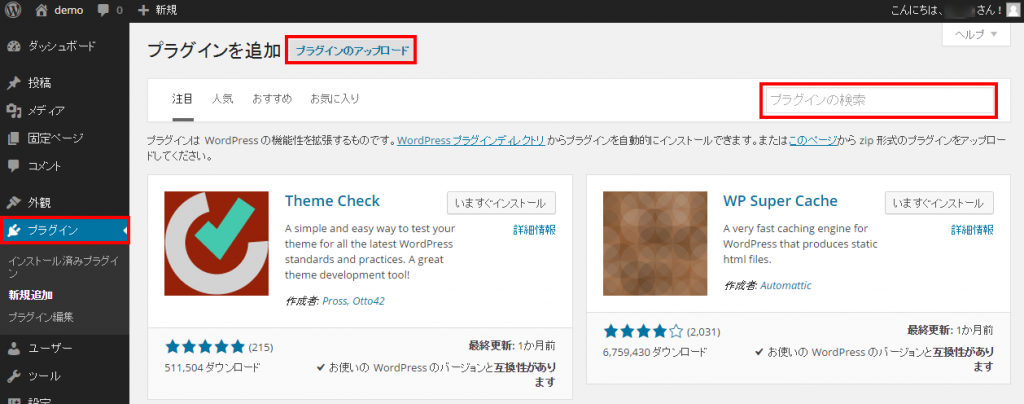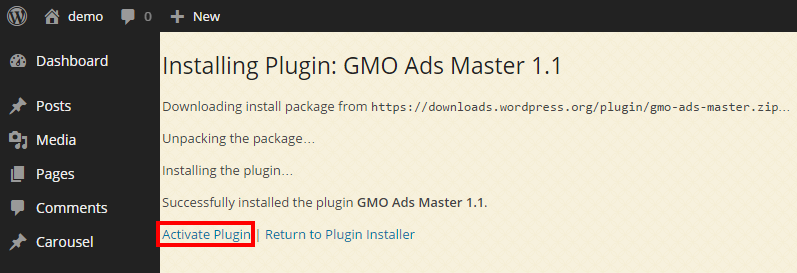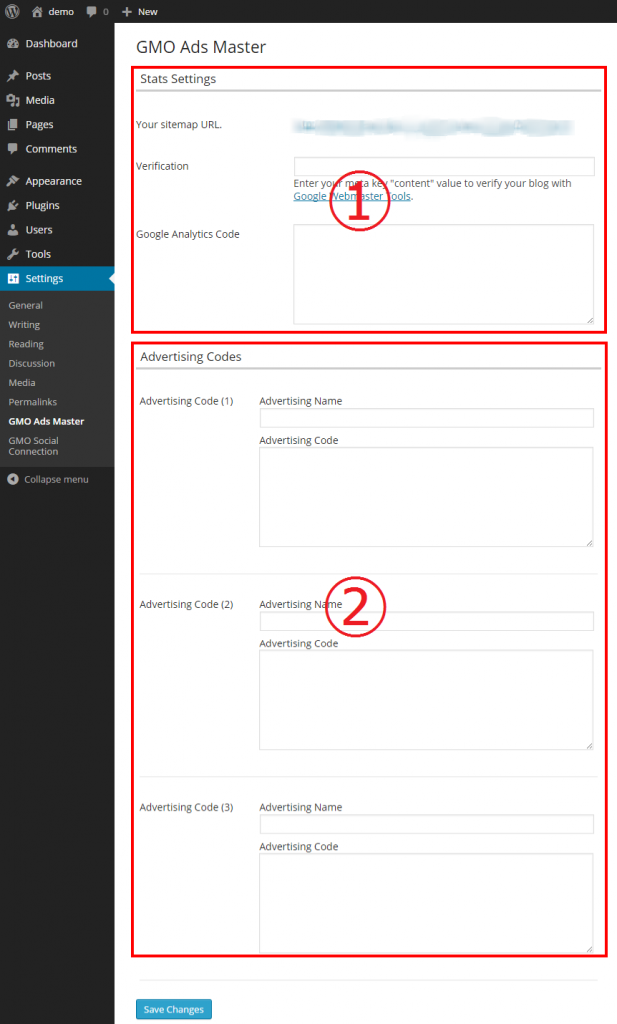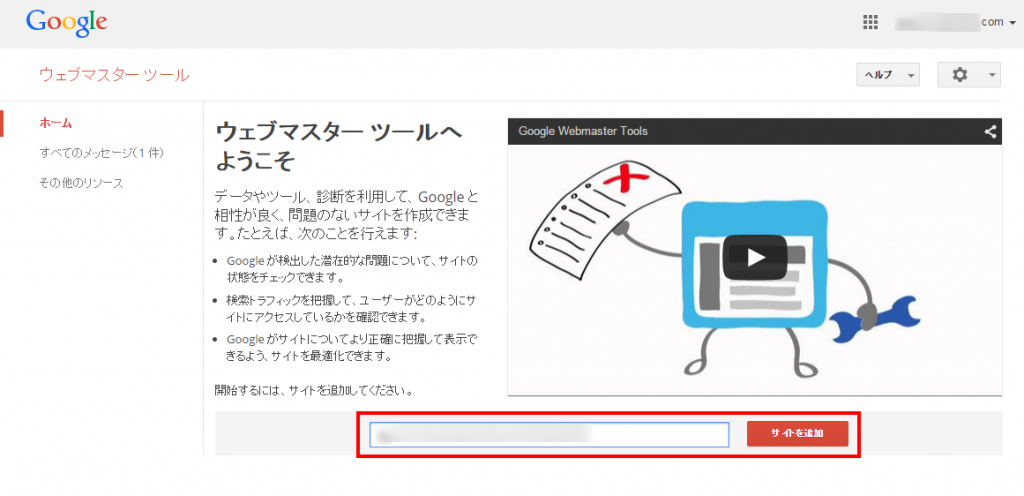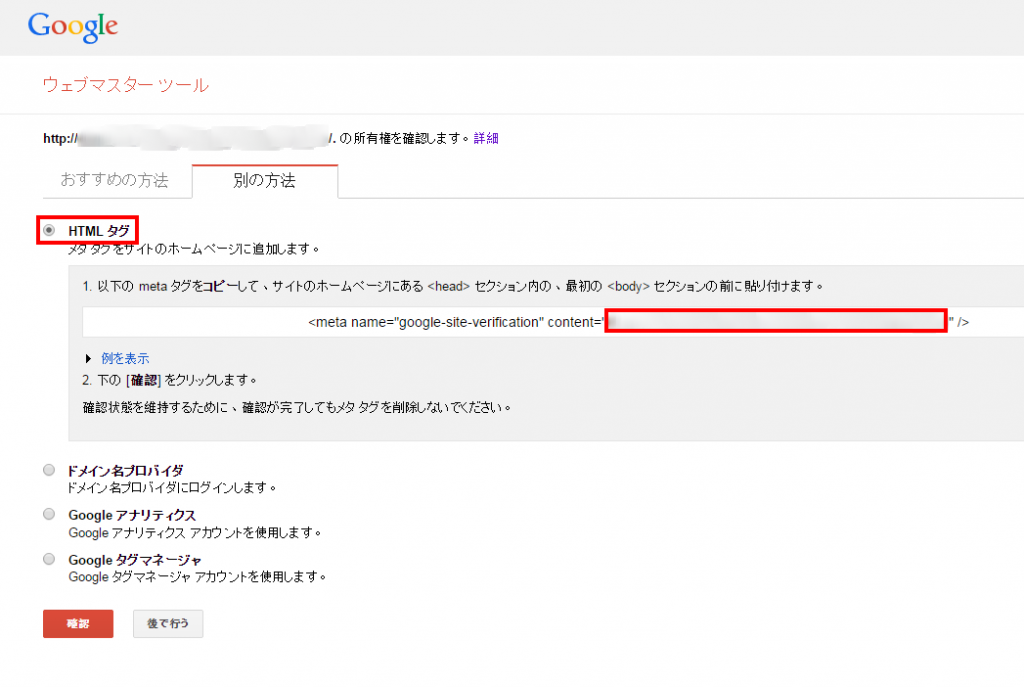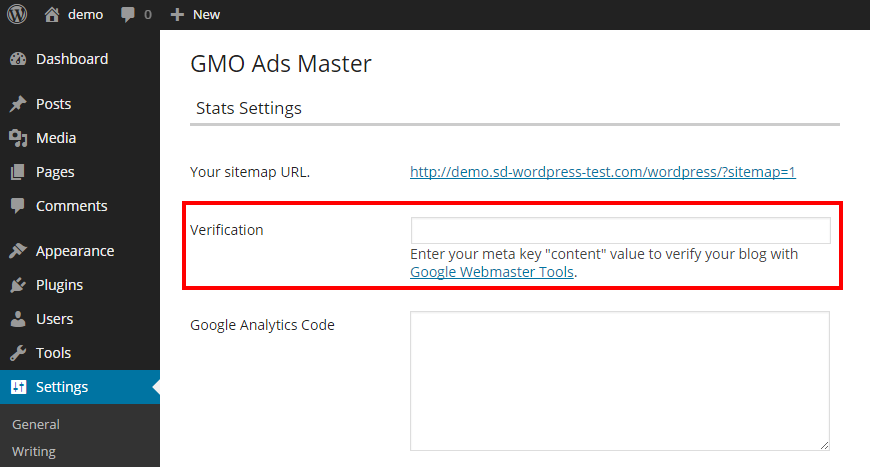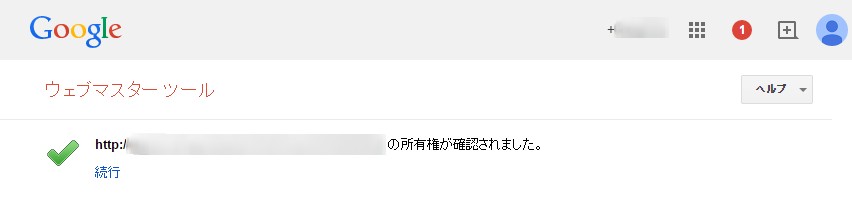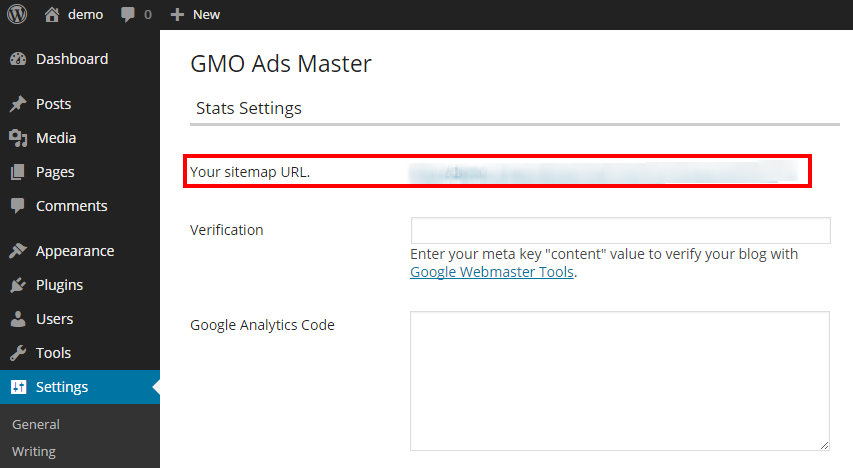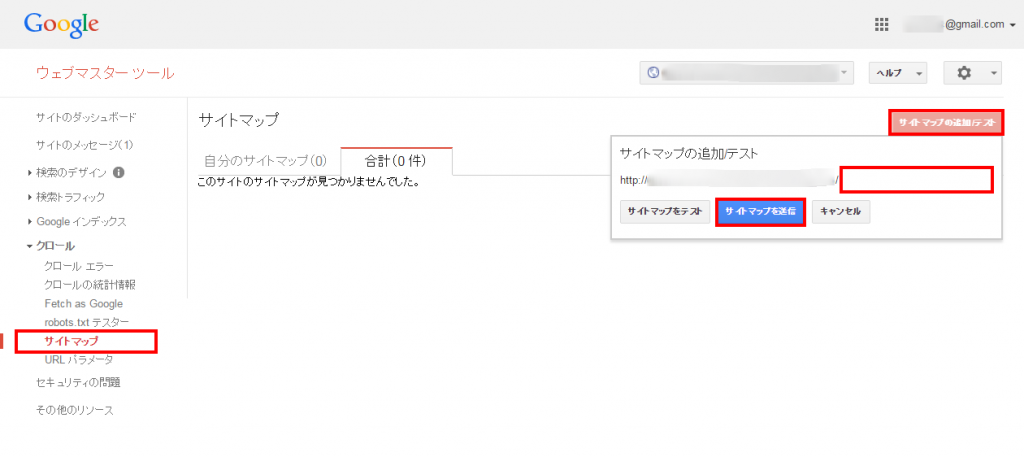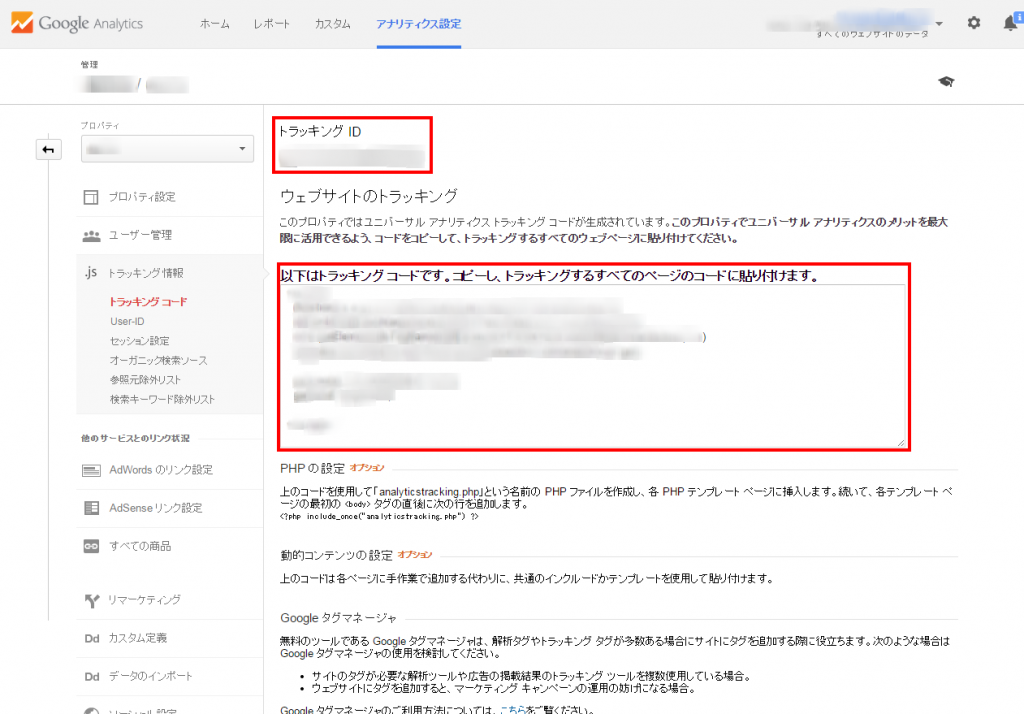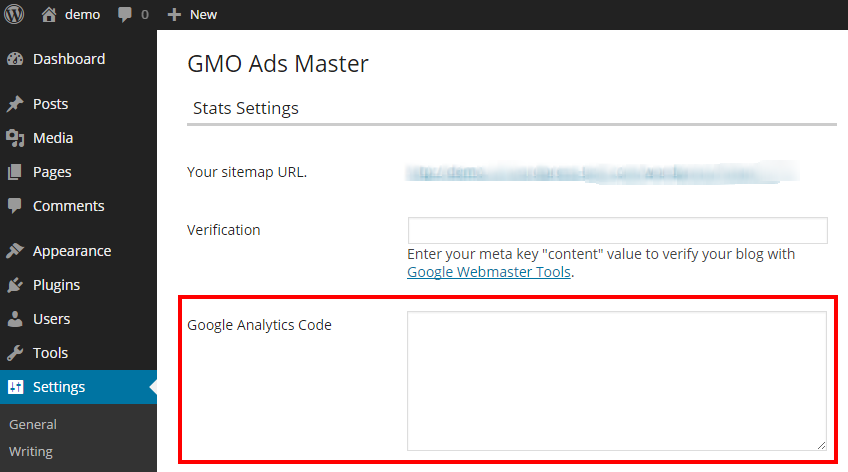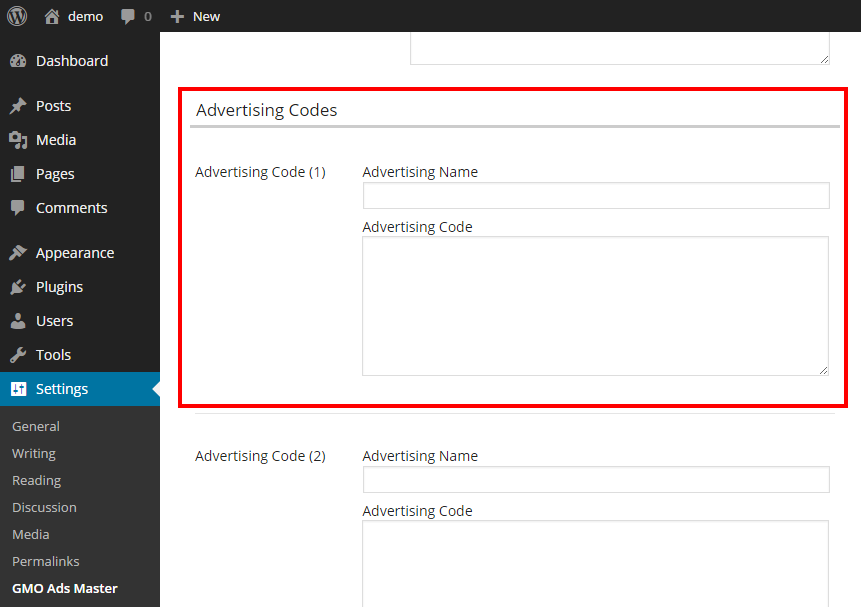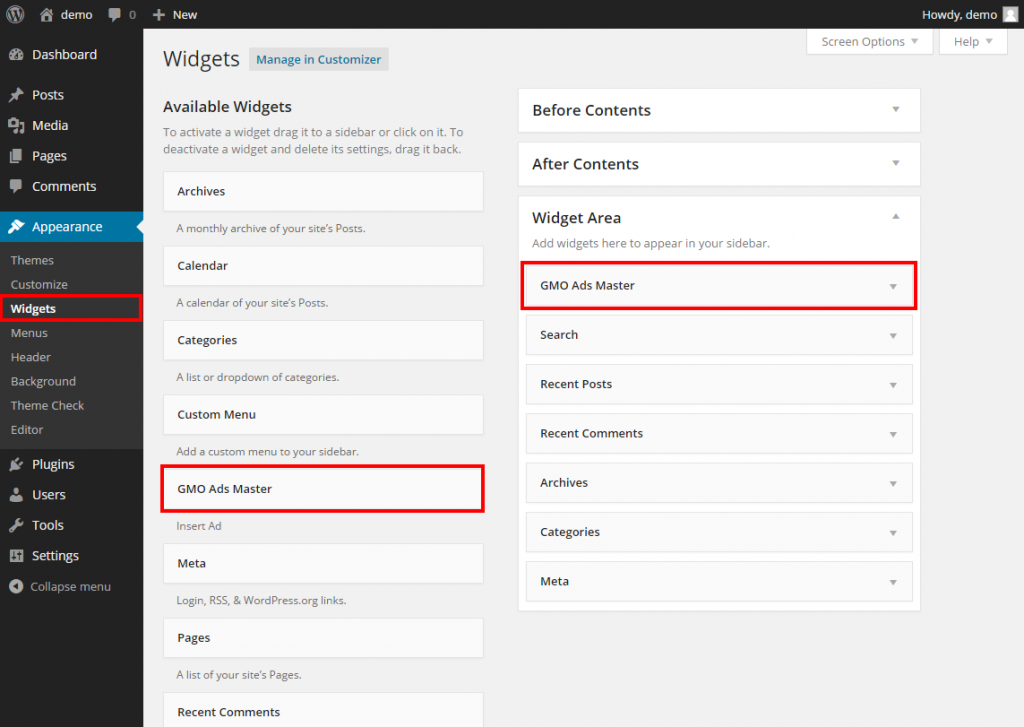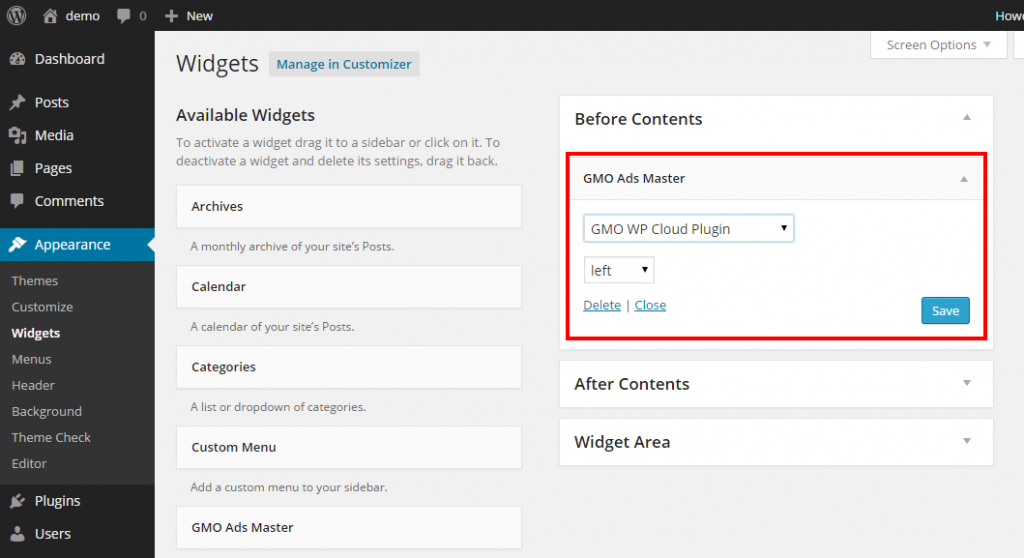GMO Ads Masterはブログ記事、サイドバー、フッターなど、好みの場所に広告コンテンツを掲載させるためのプラグインです。
このプラグインを使えば、Google Analyticsのトラッキングコードやサイトマップツールのセッティングも
PHPファイルを触ることなく簡単にできるようになります。
使い方:
1.プラグインZIPファイルをアップロード、またはWordPress(ワードプレス)ダッシュボードからGMO Ads Masterを検索し、
プラグインをインストールします。
3.GMO Ads Masterの機能は大きく2つに分かれています。
管理画面上のStats Settings(赤枠①)ではGoogleウェブマスターツールやGoogle Analyticsとの連携の設定、
Advertising Codes(赤枠②)で広告バナーの設定をすることが出来ます。
■Googleウェブマスターツールとの連携方法 (赤枠①で設定)
ウェブサイトをGoogle ウェブマスターツールと連携させることにより、あなたのウェブサイトがより検索エンジンから見つけられやすくなります。
1.GMO Ads Masterのダッシュボード上にあるリンク、「Google Webmaster Tools」をクリックし、 お手持ちのGoogle IDでGoogleウェブマスターツールにサインインします。
2.Google ウェブマスターツールにサイトURLを入力し、サイト追加ボタンをクリックします。
3.サイトの所有権を確認します。ウェブマスターツールに表示される「おすすめの方法」の手順に沿い確認することもできますが、
GMO Ads Masterではより簡単に所有権を確認することができます。
ここでは「別の方法」タブをクリックし、HTMLタグを選択します。するとメタタグが表示されます。
4.Verification欄にメタタグの”Content Value“を入力します。(3のメタタグ赤枠部分)
入力が済んだらSave Changesをクリックします。
5.ウェブマスターツール画面からサイトの所有権を確認をクリックします。
6.GMO Ads Master管理画面のサイトマップ上に表示されているサイトマップURLをコピーします。
7.Googleウェブマスターツール上のサイトマップ設定画面に表示されているサイトマップ追加テストボタンをクリックします。
ポップアップした画面に6でコピーしたURLを入力し、サイトマップを送信ボタンをクリックします。
■ Google Analyticsとの連携方法 (赤枠②で設定)
ウェブサイトをGoogle Analyticsと連携させることにより、あなたのウェブサイト訪問履歴の詳細にわたるトラッキングができるようになります。
1.Google Analyticsにサイトを登録すると、トラッキングIDとトラッキングコードが発行されます。
2.GMO Ads Masterの管理画面の赤枠部分に1で発行されたトラッキングコードを貼り付けます。
Save Changesをクリックすれば設定完了です。
■ 広告コンテンツを貼り付ける方法 (赤枠②で設定)
広告コードを貼り付けるだけで広告コンテンツを作成することができる機能です。 アフィリエイトサービスプロバイダーやGoogle AdSenseなどから発行されたコードを貼り付けるだけでウェブサイトに広告コンテンツを挿入することができます。
1.GMO Ads Master管理画面、Advertising Code欄に任意の広告タイトルを入力し、
アフィリエイトサービスプロバイダーやGoogle AdSenseなどから発行された広告コンテンツのAdvertising Codeを貼り付けます。
(3個まで対応)
入力が終わったらSave Changesをクリックします。
2.WordPress(ワードプレス)管理画面の外観>ウィジェットから、 広告を表示させたい任意の場所にGMO Ads Masterウィジェットをドラッグ&ドロップします。
3.ウィジェットエリア内のプルダウンメニューより表示させたい広告を選択し、Saveをクリックします。
以上で設定完了です。